Skift Apple ID-alder: Lås op for funktioner og undgå begrænsninger
Apple ID-alder er forbundet med mange ressourcer og tjenester. I denne præcise guide vil vi navigere i den vanskelige opgave med at ændring af alderen på Apple ID på iPhone, iPad og Mac, hvilket hjælper dig med at få adgang til forskellige funktioner i Apples økosystem. Vi giver også et 100% fungerende bonustip til at gøre det.

I denne artikel:
- Del 1. Hvorfor bør du ændre din Apple ID-alder
- Del 2. Sådan ændres alderen på Apple ID på iPhone og iPad
- Del 3. Hvordan ændrer du alderen på Apple-id'et på Mac
- Del 4. Det bedste værktøj til at fjerne Apple ID, hvis det sidder fast på din iOS [Bonustips]
- Del 5. Ofte stillede spørgsmål om, hvordan man ændrer Apple ID-alder
Del 1. Hvorfor bør du ændre din Apple ID-alder
På grund af forskellige juridiske krav varierer minimumsalderen for et Apple ID efter region (udover at ændre alderen kan du derfor også skift Apple ID til lande (som har en lavere minimumsalder for at få adgang til ressourcer). I USA er minimumsalderen for eksempel 13 år. Dette kan dog variere i andre lande.
Det er vigtigt at bemærke, at nogle Apple ID-indstillinger og -funktioner fungerer anderledes for børn under 13 år. For eksempel kan et barn under 13 år ikke oprette et Apple ID uden tilladelse og samtykke fra en forælder eller værge. Aldersbegrænsningerne er baseret på lokale regler, og politikker kan ændres. Hvis du vil omgå aldersbegrænsningen, kontrollere skærmtid og udforske flere funktioner, skal du derfor følge trinnene for at ændre din Apple ID-alder.
Del 2. Sådan ændres alderen på Apple ID på iPhone og iPad
Sådan ændrer du alderen på Apple ID for personer 13 år og derover:
Denne metode fungerer for folk, der har indstillet den forkerte alder til over 13, og de ønsker at ændre den til den rigtige alder, som også er over 13. I dette tilfælde ville muligheden være nem, og der er generelt ingen begrænsninger. Ikke desto mindre kan din konto blive udelukket af Apple, hvis du ændrer din Apple ID-alder tilfældigt. Skift den derfor ikke ofte.
Gå til appen Indstillinger på din iPhone, iPad eller iPod. Rul ned og tryk på dit navn øverst i menuen Indstillinger. Hvis du bruger en ældre iOS-version, skal du i stedet kigge efter Apple ID.
Trykke på Personlig information (eller Navn, Telefonnumre, E-mail (i nogle iOS-versioner). Du bliver muligvis bedt om at tilføje din Apple ID-adgangskode til sikkerhedsbekræftelse. I afsnittet Konto skal du se efter Fødselsdato mulighed.
Valg af den nye dato fra kalendergrænsefladen. Efter opdateringen skal du trykke på Færdig for at gemme dine ændringer.
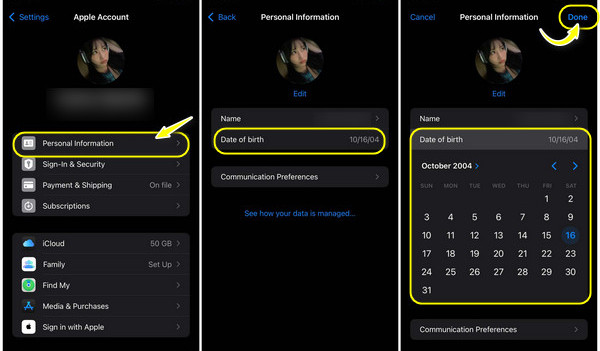
Sådan ændrer du alderen på Apple ID for personer 13 år og derunder:
Hvis Apple ID-alderen er under 13 år, og du vil ændre den til over 13 år, er den eneste metode at kontakte Apple support og lade dem gøre det for dig. Dette skyldes, at når Apple ID-kontoens alder er indstillet til under 13 år, vil den blive betragtet som en børnekonto. Hverken forældrene eller barnet kan ændre alderen.
Du kan også prøve en hack-metode: først skal du indstille fødselsdagen til for 13 år siden, i dag; en dag senere vil alderen være over 13 år, og du kan frit ændre alderen til den faktiske alder, der er over 13.
Hvis hacket ikke virker for dig, så er den sidste udvej at oprette et nyt Apple ID konto og indstil alderen til over 13.
Del 3. Hvordan ændrer du alderen på Apple-id'et på Mac
Selvstudiet her vil lære dig at ændre Apple-id'ets alder, hvis du er en Mac-bruger. Så hvis du er interesseret i dette, så følg guiden nedenfor:
Åbn din webbrowser, gå til appleid.apple.com, og log ind med dit Apple ID og din adgangskode.
Se efter Personlig information afsnit på siden. Find og vælg under Personlige oplysninger Fødselsdag. Opdater din fødselsdato ved hjælp af de tilgængelige muligheder.
Efter opdatering, klik på Gemme for at bekræfte ændringerne.
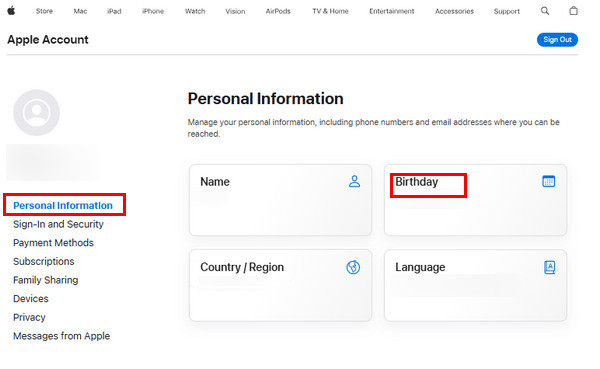
Udover at ændre dit navn på Apple ID kan du også skift din Apple ID-e-mail/adgangskode her.
Del 4. Det bedste værktøj til at fjerne Apple ID, hvis det sidder fast på din iOS [Bonustips]
Som vi nævnte i del 2, er den sidste udvej for at ændre Apple ID-alder fra under 13 til over 13 at oprette en ny Apple ID-konto. Hvis du sidder fast i at fjerne den gamle børnekonto, kan du prøve imyPass iPassGo, det ultimative værktøj til problemfri Apple ID-administration.
Det er en banebrydende løsning, der er designet til at forenkle fjernelse af dit Apple ID og give en problemfri oplevelse for brugere, der søger en frisk start eller skifter mellem konti.

4.000.000+ downloads
Det garanterer en sikker fjernelse af dit Apple ID uden Apple ID-adgangskoden.
iPhone, iPad eller iPod Touch, iPassGo tilpasser sig problemfrit til forskellige iOS-enheder.
Strømliner processen for fjernelse af Apple ID og leverer en hurtig og effektiv løsning.
Brugervenlig med en ligetil oplevelse for brugere med alle tekniske baggrunde.
Ofte stillede spørgsmål.
-
Hvordan ændrer jeg mit Apple ID fra voksen til barn?
Hvis du har brug for at skifte et Apple-id fra en voksenkonto til en børnekonto, involverer processen oprettelse af en familiedelingsgruppe. Familiearrangøren, normalt en voksen, kan tilføje et barn til gruppen og udpege dem som en del af familien. Gennem indstillingerne for Familiedeling kan barnets Apple ID-oplysninger, herunder aldersindstillinger, administreres af familiearrangøren.
-
Påvirker alder Apple ID?
Ja, alder spiller en væsentlig rolle i Apple ID-funktionalitet. Minimumsalderskravet, typisk mellem 13 og 16 år, varierer fra sted til sted og overholder privatlivslovgivning som COPPA. Denne aldersbegrænsning hjælper med at finde en balance mellem at give adgang til Apples tjenester og beskytte yngre brugeres privatliv.
-
Kan jeg ændre min Apple ID-alder flere gange?
Apple tillader typisk kun brugere at ændre deres Apple ID-alder én gang, så det er afgørende at sikre nøjagtigheden af de oplysninger, der indtastes under ændringsprocessen. Gentagne forsøg på at ændre aldersoplysninger kan resultere i begrænsninger eller komplikationer med dit Apple ID.
Konklusion
Vi tilbyder flere måder at håndtere dette problem på: hvordan man ændrer alder på Apple IDHvis du vil ændre alderen fra under 13 til over 13, er den eneste officielle løsning at kontakte Apple support. Hvis du ikke får svar, kan du prøve imyPass og iPassGo.
Hot løsninger
-
Lås iOS op
- Gennemgang af de gratis iCloud Unlock Services
- Omgå iCloud-aktivering med IMEI
- Fjern Mosyle MDM fra iPhone og iPad
- Fjern support.apple.com/iphone/adgangskode
- Anmeldelse af Checkra1n iCloud Bypass
- Omgå adgangskoden til iPhone-låseskærmen
- Sådan Jailbreak iPhone
- Lås iPhone op uden computer
- Omgå iPhone låst til ejer
- Fabriksindstil iPhone uden Apple ID-adgangskode
-
iOS-tip
-
Lås Android op
-
Windows-adgangskode

